इंस्टाग्राम ब्लैक स्क्रीन या लोडिंग न होने की समस्या को ठीक करने के 9 तरीके
NS इंस्टाग्राम काली स्क्रीन कई परिदृश्यों में उपयोगकर्ताओं द्वारा इस समस्या की व्यापक रूप से रिपोर्ट की गई है।
- • इंस्टाग्राम लॉगिन स्क्रीन काली हो जाती है।
- • रील या कहानियां देखते समय यह काला हो जाता है।
- • लाइव स्ट्रीमिंग या IGTV प्लेबैक के दौरान।
- • ऐप अपडेट या फ़ोन ओएस अपडेट के बाद।
- • …
यदि आपका इंस्टाग्राम ऐप घंटों से घूमते हुए सर्कल वाली काली स्क्रीन पर अटका हुआ है, तो आप इसे सामान्य रूप से काम करने के लिए निम्नलिखित समाधानों को आज़मा सकते हैं।
गाइड सूची
मेरा इंस्टाग्राम काली स्क्रीन क्यों दिखा रहा है? इंस्टाग्राम ब्लैक स्क्रीन की समस्या को ठीक करने के 9 तरीके ऑफ़लाइन देखने के लिए Instagram वीडियो रिकॉर्ड करेंमेरा इंस्टाग्राम काली स्क्रीन क्यों दिखा रहा है?
इंस्टाग्राम ब्लैकआउट समस्याओं के सामान्य कारण यहां दिए गए हैं।
- • इंस्टाग्राम ऐप में बग या दूषित कैश है।
- • आपने लंबे समय से इंस्टाग्राम ऐप अपडेट नहीं किया है। पुराना ऐप वर्ज़न नवीनतम सुविधाओं के साथ सिंक नहीं हो रहा है।
- • आपके iPhone या Android का स्टोरेज स्पेस खत्म हो गया है.
- • कुछ डिवाइसों पर डार्क मोड में गड़बड़ियां।
- • अस्थिर इंटरनेट कनेक्शन.
- • कम रैम की समस्या.
इंस्टाग्राम पर भेजे गए डीएम या संदेशों को काली स्क्रीन पर रिकॉर्ड या स्क्रीनशॉट करें। यह संवेदनशील सामग्री की सुरक्षा के लिए एक गोपनीयता सुविधा है, कोई बग नहीं।
इंस्टाग्राम ब्लैक स्क्रीन की समस्या को ठीक करने के 9 तरीके
इंस्टाग्राम स्टोरी, रील्स और अन्य वीडियो पर काली स्क्रीन को ठीक करने के लिए निम्नलिखित तरीके आज़माएँ।
1. इंस्टाग्राम ऐप को रीस्टार्ट या रीइंस्टॉल करें
इंस्टाग्राम ऐप को ज़बरदस्ती बंद करें और फिर से खोलें। अगर इंस्टाग्राम ब्लैक स्क्रीन की समस्या अभी भी बनी हुई है, तो आप इसे अनइंस्टॉल कर सकते हैं, नवीनतम संस्करण फिर से डाउनलोड कर सकते हैं और फिर इंस्टॉल कर सकते हैं।
2. अपना फ़ोन पुनः प्रारंभ करें
iPhone को रीबूट करने के लिए, आप "साइड" और "वॉल्यूम अप" बटन दबाकर रख सकते हैं। पावर-ऑफ स्लाइड दिखाई देने पर दोनों बटन छोड़ दें। अपने iPhone को बंद करने के लिए स्लाइडर को खींचें। बाद में, "साइड" बटन को तब तक दबाकर रखें जब तक Apple लोगो दिखाई न दे।
एंड्रॉइड को रीस्टार्ट करने के लिए, "पावर" बटन को दबाकर रखें। आपके फ़ोन की स्क्रीन काली हो जाएगी और फिर रीस्टार्ट हो जाएगी। हालाँकि, कुछ एंड्रॉइड डिवाइस को ज़बरदस्ती रीस्टार्ट करने के लिए आपको "वॉल्यूम" और "पावर" बटन को दबाकर रखना होगा। जाँचें कि क्या इंस्टाग्राम ऐप में वीडियो ब्लैक स्क्रीन की समस्या अभी भी दिखाई दे रही है।
3. इंस्टाग्राम कैश और डेटा साफ़ करें
अस्थायी कैश फ़ाइलें साफ़ करने से ऐप्स की गति बढ़ सकती है। Android पर Instagram का कैश साफ़ करने के लिए इन चरणों का पालन करें।
- 1. "सेटिंग्स" ऐप खोलें। "ऐप्स" सेटिंग्स पर टैप करें।
- 2.ऐप सूची से "इंस्टाग्राम" बटन पर टैप करें।
- 3. "ऐप जानकारी" के अंतर्गत "स्टोरेज" बटन पर टैप करें।
- 4.अब "क्लियर कैश" बटन पर टैप करें।
जहां तक iPhone उपयोगकर्ताओं की बात है, तो आपको IG ब्लैक लोडिंग स्क्रीन को ठीक करने के लिए ऐप को ऐप स्टोर से हटाकर पुनः इंस्टॉल करना होगा।
4. इंस्टाग्राम अपडेट करें
पुराने ऐप्स ब्लैक स्क्रीन, क्रैश और कई अन्य समस्याओं का कारण बन सकते हैं। आप इंस्टाग्राम के नए अपडेट देखने के लिए गूगल प्ले स्टोर और ऐप स्टोर खोल सकते हैं।
5. अन्य वाई-फाई या सेलुलर कनेक्शन पर स्विच करें
इंस्टाग्राम लाइव ब्लैक स्क्रीन खराब इंटरनेट कनेक्शन के कारण हो सकती है। आप जाँच के लिए YouTube या अन्य वीडियो ऐप खोल सकते हैं। अगर हाँ, तो आप इंटरनेट कनेक्शन के अन्य तरीकों का इस्तेमाल कर सकते हैं।
6. लॉग आउट करें और फिर लॉग इन करें
लॉग इन करने के बाद, अगर आपको इंस्टाग्राम ब्लैक स्क्रीन दिखाई दे, तो आप सबसे पहले ऐप बंद कर सकते हैं। बाद में, ऐप कैश साफ़ करें और इंस्टाग्राम ऐप में दोबारा लॉग इन करें।
7. अपने फ़ोन पर स्टोरेज स्पेस खाली करें
आप बड़े वीडियो, पुरानी फ़ाइलें और अप्रयुक्त ऐप्स हटा सकते हैं। इसके अलावा, आप फ़ोटो को बाहरी हार्ड ड्राइव पर स्थानांतरित करें या कंप्यूटर पर बैकअप के लिए रखें। बाद में, आप अपने फ़ोन की स्टोरेज खाली करने के लिए फ़ोटो हटा सकते हैं।
8. पावर सेविंग मोड बंद करें
सेटिंग्स ऐप खोलें। iPhone उपयोगकर्ता "बैटरी" बटन पर टैप करके "लो पावर मोड" को बंद कर सकते हैं। Android उपयोगकर्ता "डिवाइस केयर" या "बैटरी" बटन पर टैप करके "पावर सेविंग मोड" या "बैटरी सेवर" को बंद कर सकते हैं। इसके अलावा, आप "बैटरी उपयोग प्रबंधित करें" अनुभाग में "अप्रतिबंधित" विकल्प को चालू कर सकते हैं। बाद में, इंस्टाग्राम वीडियो ब्लैक स्क्रीन समस्या की जाँच के लिए ऐप को फिर से खोलें।
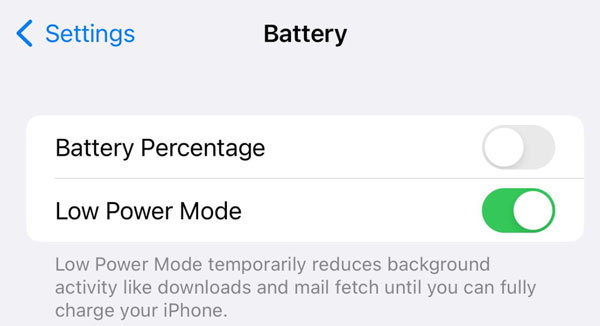
9. डार्क मोड को अक्षम करें
"सेटिंग्स" ऐप खोलें। "डिस्प्ले और ब्राइटनेस" (आईफोन पर) या "डिस्प्ले" (एंड्रॉइड पर) बटन पर टैप करें। आप "लाइट" चुनकर डार्क थीम मोड को मैन्युअल रूप से बंद कर सकते हैं।
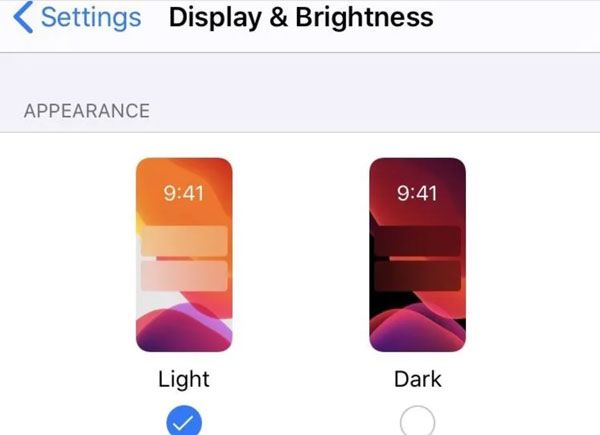
ऑफ़लाइन देखने के लिए Instagram वीडियो रिकॉर्ड करें
iPhone और Android पर Instagram ब्लैक स्क्रीन को हल करने के बाद, आप इसका उपयोग कर सकते हैं AnyRec Screen Recorder बैकअप के लिए महत्वपूर्ण इंस्टाग्राम वीडियो रिकॉर्ड करने के लिए। भले ही प्रकाशक ने वीडियो हटा दिया हो, फिर भी आप उसे अपने पास देख सकते हैं। बस इसे अपने 100% वर्किंग डाउनलोडर के रूप में इस्तेमाल करें।

इंस्टाग्राम, टिकटॉक, यूट्यूब आदि से वीडियो रिकॉर्ड करें।
निर्धारित कार्यों के साथ घंटों तक ऑनलाइन वीडियो कैप्चर करें।
वीडियो रिकॉर्डिंग को ट्रिम, कन्वर्ट, संपीड़ित और मर्ज करें।
मूल ऑडियो और वीडियो गुणवत्ता बनाए रखें।
सुरक्षित डाऊनलोड
सुरक्षित डाऊनलोड
- 1. AnyRec स्क्रीन रिकॉर्डर खोलें। स्क्रीन कैप्चर क्षेत्र को कस्टम क्षेत्र, पूर्ण स्क्रीन या वर्तमान ब्राउज़र विंडो के रूप में सेट करें।

- 2. "सिस्टम साउंड" बटन को टॉगल करें। ऑडियो के साथ इंस्टाग्राम वीडियो रिकॉर्ड करने के लिए "REC" बटन पर क्लिक करें।

- 3. इसे समाप्त करने के लिए "रोकें" बटन पर क्लिक करें। आप पूर्वावलोकन, संपादन और इंस्टाग्राम वीडियो डाउनलोड करें इस कार्यक्रम के अंतर्गत.

निष्कर्ष
NS इंस्टाग्राम ब्लैक लोडिंग स्क्रीन समस्या परेशान करने वाली है। लेकिन आप ऊपर दिए गए त्वरित समाधानों का उपयोग करके इंस्टाग्राम को रीस्टार्ट, रीओपन, रीइंस्टॉल, री-लॉगिन और डिवाइस सेटिंग्स को एडजस्ट करके ब्लैक स्क्रीन की समस्या को ठीक कर सकते हैं। और अगर आप इंस्टाग्राम रील्स और स्टोरीज़ को काम न करने या लोडिंग संबंधी अन्य समस्याओं के लिए डाउनलोड करना चाहते हैं, तो आप AnyRec स्क्रीन रिकॉर्डर का उपयोग कर सकते हैं। प्रोग्राम को मुफ़्त में डाउनलोड करें और अपनी पसंदीदा क्लिप अभी सेव करें!
सुरक्षित डाऊनलोड
सुरक्षित डाऊनलोड



